iMessage от Apple — это широко используемое приложение для обмена сообщениями с более чем 1 миллиард активных пользователей. Запущенный в 2011 году, он глубоко интегрирован в устройства Apple, позволяя пользователям iPhone, iPad и Mac беспрепятственно обмениваться текстовыми сообщениями, фотографиями, видео и многим другим на разных платформах.
За прошедшие годы Apple представила в приложении «Сообщения» множество новых функций. Некоторыми из них вы, вероятно, пользуетесь каждый день, но о других легко не заметить и забыть. Ниже приведены некоторые из наших любимых скрытых функций iMessage, которые вам следует использовать, если вы еще этого не сделали.
Содержание
Закрепить сообщения
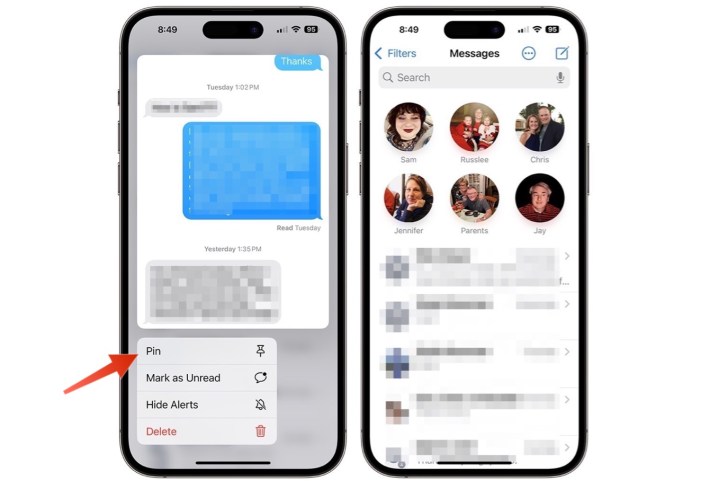
С iMessage вы можете общаться как с отдельными людьми, так и с группами. Однако иногда может быть сложно следить за значимыми разговорами или конкретным контентом, когда вы получаете сообщения из нескольких источников, таких как организации или компании. Именно здесь в игру вступает закрепление сообщений. Эта функция позволяет сохранять важные разговоры или определенный контент в верхней части приложения «Сообщения» для быстрого доступа. Начиная с iOS 14, Apple позволяла закреплять до девяти разговоров в верхней части приложения «Сообщения».
Чтобы закрепить разговор, перетащите его в верхнюю часть приложения «Сообщения». Альтернативно, вы можете нажать и удерживать разговор и выбрать Ручка из раскрывающегося меню.
Отмечать сообщения как непрочитанные
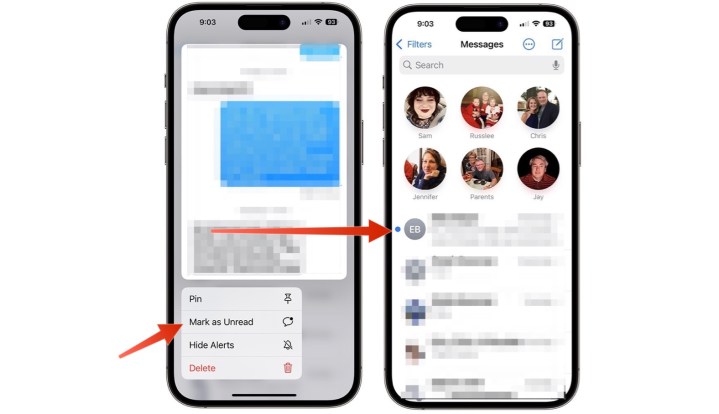
Мы получаем много сообщений каждый день, и когда мы видим новое сообщение, мы часто чувствуем желание немедленно открыть его. Однако некоторые сообщения требуют ответа, о котором иногда можно забыть, если мы не ответим немедленно. К сожалению, простое открытие сообщения может затруднить не забыть отправить ответ позже, поскольку оно может затеряться в случайном порядке.
Один из способов гарантировать, что важные сообщения не будут пропущены, — пометить их как непрочитанные. Это помогает изолировать их от других сообщений и служит напоминанием о необходимости обратиться к ним позже. Чтобы пометить сообщение как непрочитанное на iPhone, нажмите и удерживайте его, а затем выберите Пометить как непрочитанное из раскрывающегося меню. Просто, правда? Точка слева отмечает непрочитанные сообщения.
Ветки сообщений и теги

Начиная с iOS 14, Apple предоставила возможность напрямую отвечать на сообщение в разговоре. Это позволяет вам выделить конкретные сообщения или людей. Это особенно полезно при участии в интенсивных групповых беседах.
Для этого войдите в беседу и затем найдите всплывающее сообщение, на которое вы хотите ответить. Затем коснитесь и удерживайте пузырь, затем коснитесь Отвечать Кнопка. Введите свое сообщение как обычно, а затем выберите Отправлять Кнопка.
Когда вы отвечаете таким образом, вы также отмечаете конкретного человека, вводя его имя. Этот человек может стать участником обсуждения и получить это упоминание на своем устройстве.
Найдите и восстановите удаленные сообщения
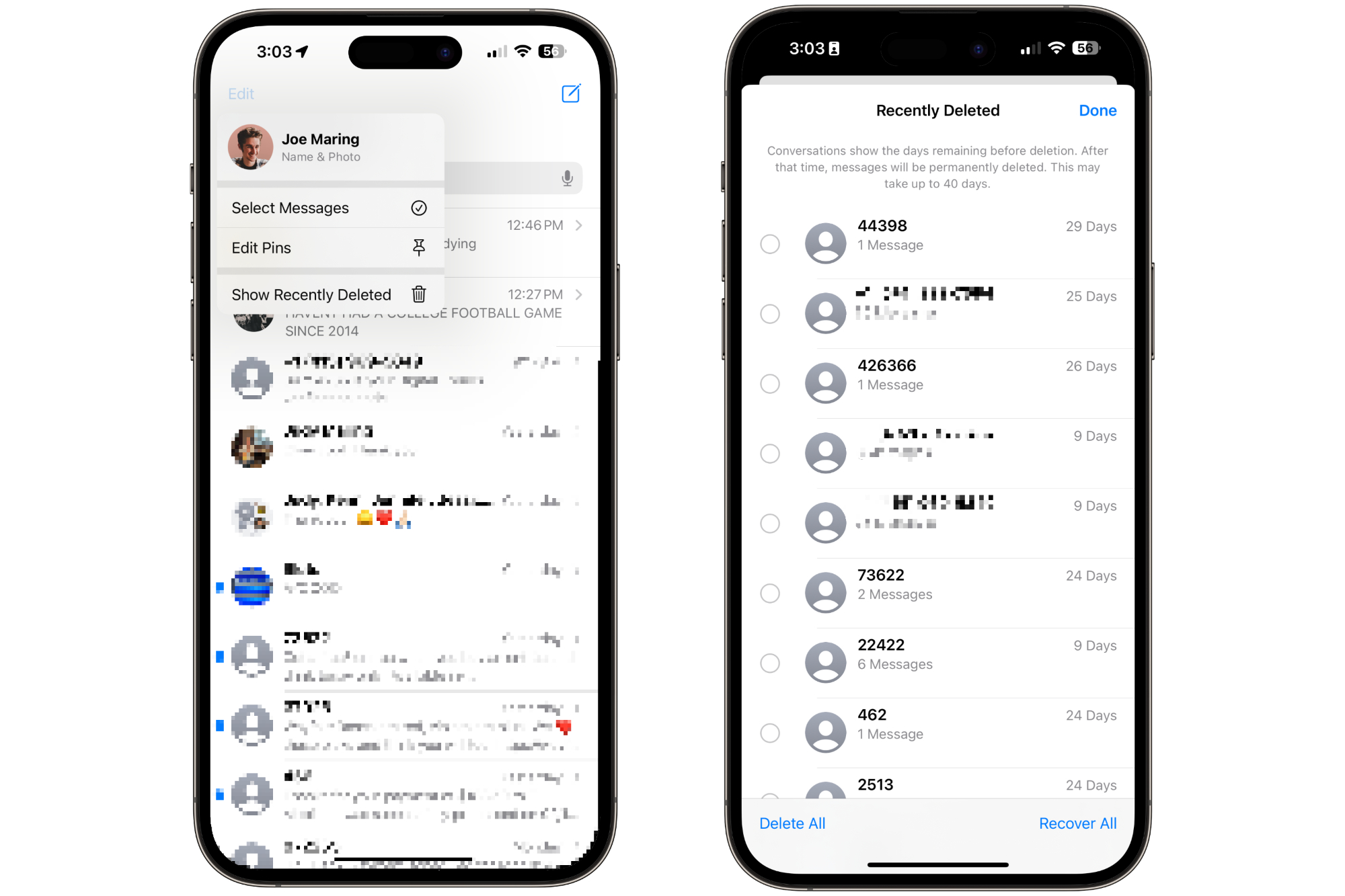
Вы когда-нибудь случайно удаляли цепочку сообщений в iMessage? Это может расстраивать, но не волнуйтесь, потому что решение есть. На вашем iPhone вы можете просматривать недавно удаленные сообщения в течение 40 дней, прежде чем система окончательно удалит их с вашего устройства. Если вы будете действовать быстро, вы сможете восстановить сообщения, которые, как вы думали, потеряли навсегда.
Чтобы восстановить удаленные сообщения на вашем iPhone, откройте приложение «Сообщения» и нажмите Редактировать кнопка в левом верхнем углу. Затем нажмите Показать недавно удаленные. Здесь вы найдете список удаленных тем и количество потерянных сообщений в каждой теме.
Хотя вы не можете прочитать ветку на этой странице, вы можете восстановить ее, коснувшись кружка слева и выбрав Восстанавливаться в нижней части экрана. Сообщения будут восстановлены на вашей главной странице новостей. Кроме того, вы также можете нажать Восстановить все если вы хотите восстановить все удаленные сообщения одновременно.
Пузырьковые и экранные эффекты
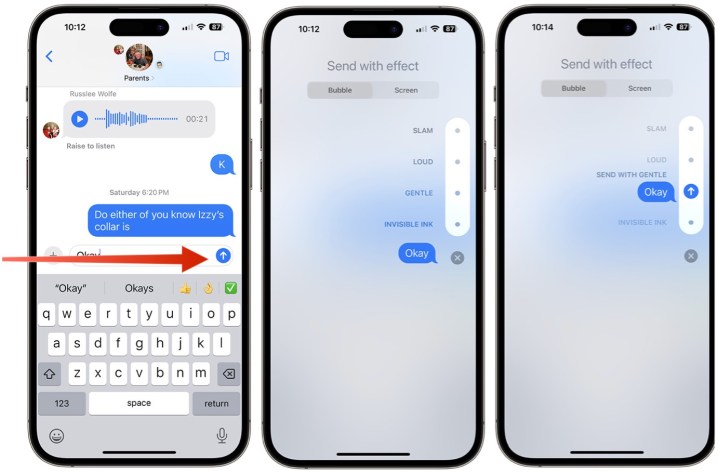
Одного текста может быть недостаточно для передачи сообщения. Вот где В игру вступают экранные эффекты. Инструменты, существующие уже несколько лет, включают пузырьковые эффекты, полноэкранные эффекты, эффекты камеры и многое другое.
Чтобы отправить сообщение с эффектом экрана, нажмите и удерживайте кнопку Отправлять вместо того, чтобы нажимать на него. Затем вы увидите два варианта: пузырьковые и экранные эффекты. Это позволяет вам отправлять сообщение, лопая пузырь на экране, создавая причудливый эффект фейерверка и многое другое. Однако эти эффекты видны только другим пользователям iMessage, поэтому они не будут работать, если вы отправите их кому-то с телефоном Android.
Встряхните, чтобы отменить
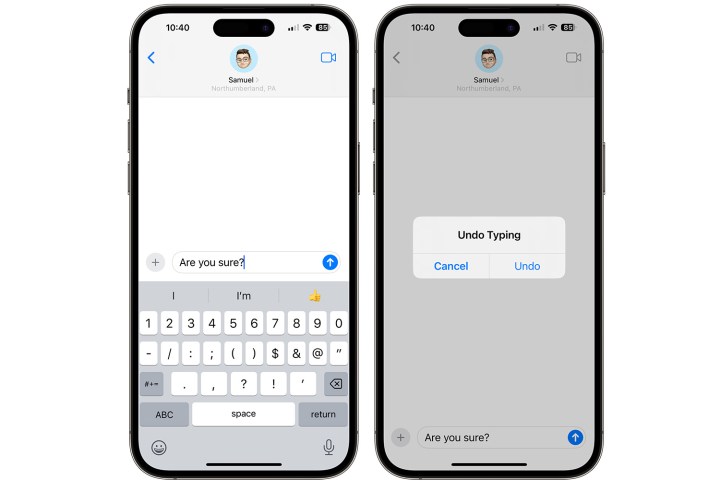
Признаюсь, я не знал о функции отмены встряхивания, пока не решил написать эту статью. Несмотря ни на что, это потрясающе. Если вы набираете сообщение и вам не нравится то, что вы набрали, вы можете полностью удалить его. Все, что вам нужно сделать, это встряхнуть iPhone и затем ответить на подсказку на экране.
Эта функция работает точно так, как ожидалось, но перестает работать после отправки сообщения. Другими словами, встряхивание iPhone не отменит отправку сообщения. Однако, Это возможно, даже если вы отправляете сообщение другому пользователю Apple и с момента его отправки прошло менее 15 минут.
Переместите клавиатуру
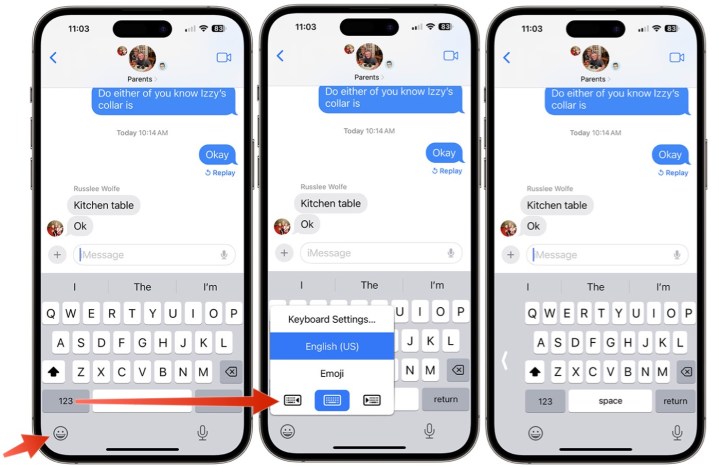
Бывают случаи, когда нецелесообразно печатать обеими руками на клавиатуре длиной с ваш iPhone, например, когда у вас есть только одна свободная рука. Именно здесь в игру вступает метко названная одноручная клавиатура.
Откройте приложение «Сообщения» на своем iPhone и начните печатать. Нажать и удерживать Смайлик значок в левом нижнем углу клавиатуры, чтобы получить доступ к настройкам клавиатуры. Выберите вариант перемещения клавиатуры в левую или правую часть экрана, в зависимости от того, какую руку вы предпочитаете. Это позволяет удобно печатать одной рукой. Вы можете использовать этот инструмент в любом месте вашего устройства, где расположена клавиатура, а не только в приложении «Сообщения».
Надеемся, этот список скрытых функций iMessage даст вам что-то новое или напомнит вам о функции, которую вы, возможно, забыли. Приложение «Сообщения» обладает множеством замечательных функций, так что наслаждайтесь им, если оно у вас есть. iPhone 15 Pro или другое устройство Apple.
Редакционные рекомендации

